Frekvence aktualizace personálu monitoru

- 4754
- 520
- Baltazar Kocman
Aby uživatel viděl, co se děje na obrazovce, je neustále aktualizován. Personál se na něm neustále mění a čím častěji se to děje, tím lépe pro vaše oči.
Kromě aktualizační frekvence byste se měli ujistit, že rozlišení na obrazovce odpovídá doporučeným parametrům, protože to výrazně zvýší pohodlí používání počítače a usnadní napětí na očích.

Frekvence obnovy personálu se měří v Hertz (Hz). Předpokládá se, že optimální hodnota pro LCD monitory bude indikátorem 60 Hz a pro monitory se strukturou elektronů-nejméně 85 Hz. Nastavení těchto parametrů závisí na modelu monitoru, grafické karty a správné instalaci ovladačů pro ně.

Nabídka Nastavení v systému Windows XP
Všechny parametry související se změnami vzhledu a zobrazení obrazu jsou zpravidla v nabídce „Vlastnosti“, do které se můžete dostat kliknutím na pravým tlačítkem myši na libovolném místě plochy plochy. Dále byste měli najít kartu „Parametry“, vyberte „navíc“ a zde by měla být nabídka „Monitor“ zde. Po jeho otevření najdete padající seznam, který bude název na základě slov „monitorovací frekvence“. Podívejte se na nastavení a vyberte potřebné.
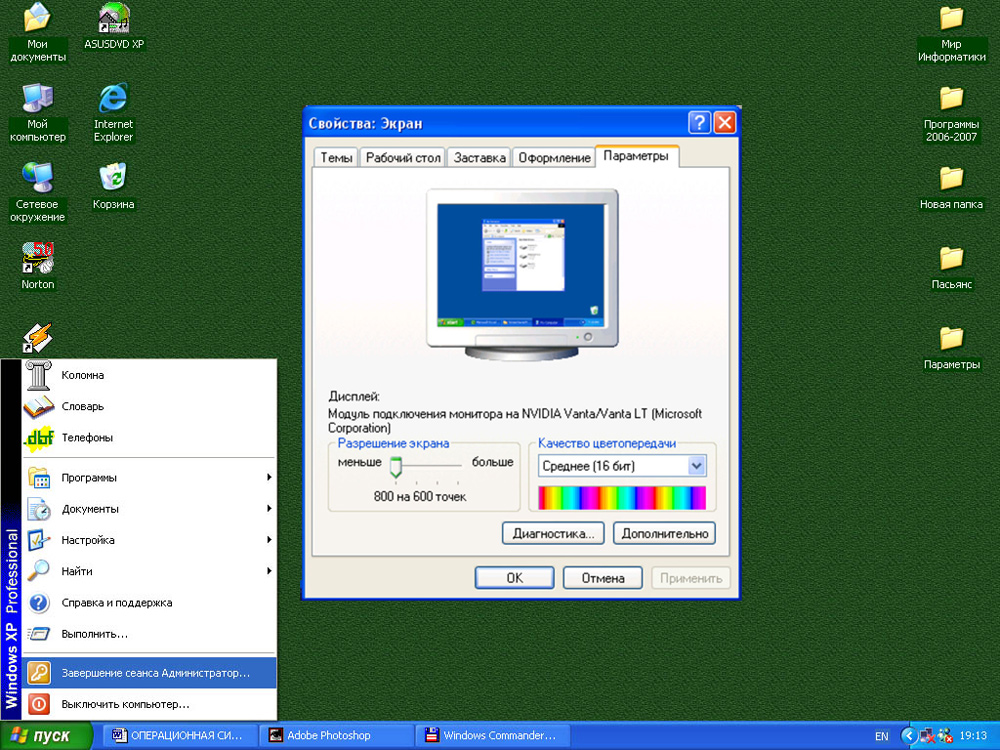
Nastavení umístění v systému Windows 7
Klikněte na myš na stole, tentokrát však hledáme položku „rozlišení obrazovky“. V okně, které se objeví, přejděte na kartu „Další parametry“ a najděte nabídku „Monitor“. Zde jsou možnosti pro „vévoda“ monitoru, který lze změnit.
Proč jsou tato nastavení zapotřebí a co ovlivňují?
Nejprve si všimneme, že pokud jste v počítači nenašli takovou nabídku, existuje šance na nesprávně nainstalované ovladače, nebo tyto parametry lze nakonfigurovat na jiném místě. Je také možné, že změna v těchto nastaveních není poskytnuta vývojářem a zařízení nainstalováno automaticky doporučené parametry.
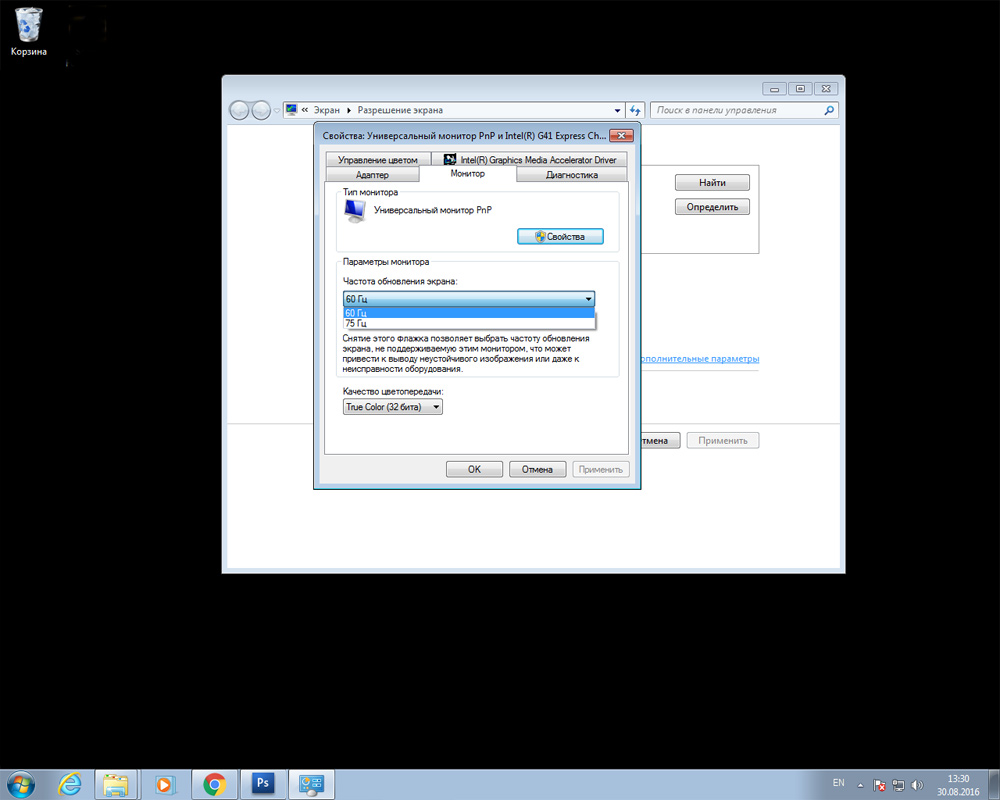
Pokud máte grafickou kartu AMD a je nainstalován program AMD Catalyst Control Center, otevřete ji kliknutím na malou bílou šipku na pravé části hlavního panelu. Tam přejděte na kartu „Moje digitální ploché panely“ a vyberte položku „Rozlišení uživatele“. Vytvořte novou konfiguraci a ručně nakonfigurujte všechny potřebné parametry. Chtěl bych okamžitě poznamenat, že zde jsou stanoveny doporučené parametry a za jejich změny a důsledky, které za vás budou odpovědné. Je jich mnoho z nich, takže vše důkladně zkontrolujte a zjistěte před použitím nastavení.
Kromě toho je frekvenční rozsah dostupný pro konfiguraci závisí na rozlišení displeje. Čím vyšší je rozlišení, tím nižší jsou možné hodnoty obnovy snímku. Proto konkrétně nezvyšujte rozlišení displeje.
Nestačujte nízké ukazatele. Pokud si všimnete chvění na obrazovce, to znamená, že jeho aktualizace, negativně ovlivňuje zdraví vašich očí a práce v takových podmínkách není tak obtížná a také nesmírně nežádoucí. Pokud máte moderní monitor, nevyberte si položku „obsazení značky“, i když se zvyšuje frekvenční hodnota a obraz se zdá být normální - jedná se o podvod. Tato technologie byla použita v analogových kamerách, televizních a domácích video systémech, ale v nejnovějších monitorech však ustoupila tak, že se progresivní nasazení vyvolalo SO.
Nenabízejte také příliš vysokofrekvenční aktualizační parametry. Pokud vidíte, že dostanete hodnoty 100 a 120 Hz, z nichž si můžete vybrat, vyberte 100, pomůže vám to zabránit účinku „rozmazaných“ obrázků.
Nakonec bych chtěl říci, že pro obyčejné uživatele by bylo nejlepší možností použití parametrů nainstalovaných ve výchozím nastavení. Koneckonců, jsou přijímány nejen takto, komponenty pravděpodobně vědí, jaké jejich tvorby je schopné a za jakých podmínek uspokojí uživatele co nejvíce. V případě, že nevidíte ani neznáte doporučená nastavení pro vaše zařízení, použijte celosvětový web, naštěstí tam nyní najdete absolutně všechno.
- « Jaký je vypouštění operačního systému, jak jej určit, výhody a nevýhody systémů
- TP-Link TL-WR720N-Skvělá volba pro vytvoření bezdrátové sítě »

